機内モードで動作する音楽アプリは? トップ 6 アプリ
私たちは皆、機内モードが何であるかを確実に知っており、それをアクティブにするさまざまな理由があります. バッテリーを節約するために使用することを好む人もいれば、飛行機に乗っている人もいれば、携帯電話の充電をできるだけ早く終わらせたい人もいます. 何らかの理由で、有効にすると、Bluetooth、WIFI、およびデバイス内のセルラーデータ接続が自動的に切断されます.
ただし、機内モードが有効になっている場合でも、一部のアプリは引き続きデバイスで動作します。 この投稿では、私は議論します 機内モードで動作する音楽アプリ.
コンテンツガイド パート 1. 機内モードで動作する音楽アプリのトップ 6パート 2. 機内モードで Spotify の音楽を聴く方法パート 3. Premium なしで機内モードで Spotify を聴く方法パート4:結論
パート 1. 機内モードで動作する音楽アプリのトップ 6
機内モード機能の有効化は、クイック設定メニューに表示される飛行機のアイコンをタップするだけで簡単に実行できる簡単なタスクです。 これにより、すぐに信号が失われ、デバイスのすべての接続が切断されます。 デバイスにインストールされているアプリケーションの一部がうまく機能しないのではないかと考えているかもしれません。 ただし、その場合でも、機内モードをオンにしても正常に動作するアプリケーションはたくさんあります。
特に、機内モードで動作する音楽アプリは何ですか? この機能がオンになっていても動作するトップ 10 の音楽アプリケーションのリストを以下に示します。
Spotifyは
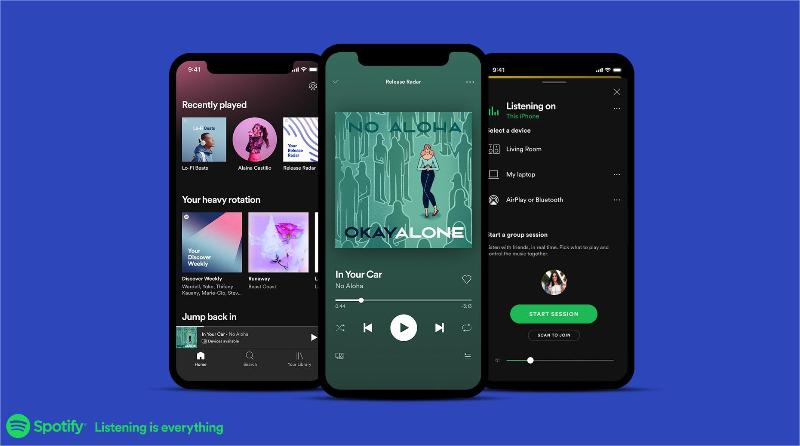
機内モードで動作する音楽アプリは? Spotifyは 無料の広告サポート層があるため、支払いをせずに曲をストリーミングしたい場合は、最も柔軟なオプションです. Spotify では、ユーザーは 100 億を超えるトラックと 5 万のポッドキャスト タイトルを無料で楽しむことができます。 ただし、無料サブスクリプションはインターネットに接続している場合にのみ機能するため、機内モードがオンになっていると音楽アプリを使用できません. 一方、Spotify Premium では、曲をダウンロードしてオフラインでストリーミングすることが許可されています。 その結果、機内モードが有効になっていても、これらの曲は同様に再生されます。 この階層では、オーディオ品質も 320Kbps に向上します。
Spotify の最大の利点は、その互換性と適応性です。 Spotify にアクセスするには、Web プレーヤーを起動するか、デスクトップ アプリ (Chromebook、Linux、Mac、および Windows で利用可能) をダウンロードするか、いずれかのモバイル アプリ (Android および iOS で利用可能) をインストールします。 テレビでも Spotify を見つけることができます。 セットトップボックス、スマートウォッチ、家庭用ゲーム機。
Apple Music
Apple Music は、音楽ストリーミングの最大の名前の 100 つです。 Apple Music には現在 XNUMX 億曲以上の曲があります。 一部の曲でロスレスおよび空間オーディオのサポートが必要ですか? アップルミュージックはその一つです。 Apple Music には、すでに所有している曲を Apple Music ストリーミング カタログと組み合わせることができるという点で、Spotify よりも大きな利点があります。 Siri ユーザーは、再生用のより強力な音声コントロールも利用できます。
Spotify と同じように、Apple Music のサブスクリプション プランでは、ユーザーもお気に入りのトラックやアルバムを保存してオフラインで再生することができます。 これらの曲は、デバイスが機内モードのときにも完全に機能します。 問題は、実際にはそれらのトラックを所有していないことであり、Apple Music をキャンセルすると、それらのトラックを聞くことができなくなります。
なお、Apple Music アプリは iOS デバイスだけでなく Android でも利用できます。 代わりに Android フォンをお持ちの場合は、Android 用の音楽アプリをダウンロードしてインストールし、Apple Music のお気に入りをストリーミングする必要があります。 Apple はまた、サブスクリプション プランを利用するかどうかを決定するのに役立つ無料の試用版も提供しています。
アマゾン・ミュージック
Amazon Music アプリには、Amazon Music をオフラインでダウンロードするためのオプションがあります。 ただし、曲をダウンロードするには、プライム メンバーになるか、Amazon アンリミテッドに加入する必要があります。 Amazon Unlimited の場合、Amazon は新規ユーザー向けに 3 か月間の無料トライアルも提供しています。
ディーゼル音楽
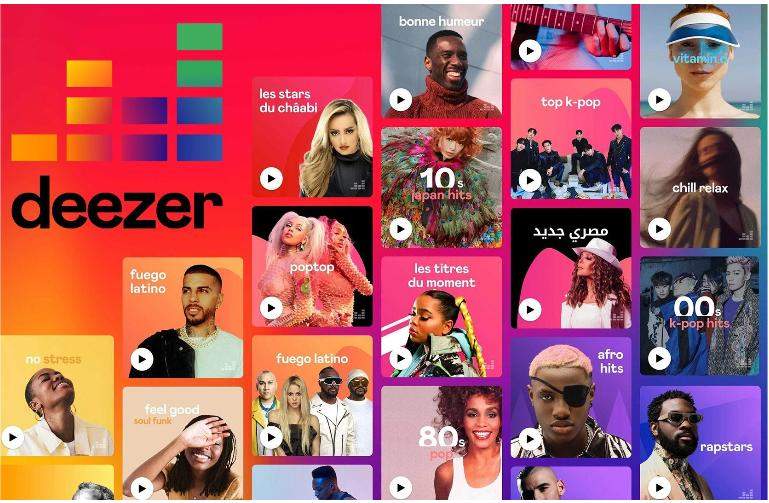
高品質のオーディオが必要な場合、機内モードで動作する音楽アプリはどれですか? 機内モードで動作する音楽アプリを考えると、Deezer を見逃すことはできません。 Deezer Music Player では、すべてのユーザーがさまざまな音楽を探索することをお勧めします。 残念ながら、Deezer Free には、オフラインで聴くために曲をダウンロードするオプションはありません。 Deezer Premium を使用すると、デスクトップ ユーザーとモバイル ユーザーは曲、アルバム、プレイリスト、ポッドキャスト エピソードをダウンロードできます。 オフライン モードでは、インターネット接続を必要とせずに、ダウンロードしたすべてのコンテンツを聞くこともできます。 Deezer Premium は、1411 kbps でストリーミングする High Fidelity を追加した XNUMX つのオーディオ品質設定を提供します。
ガアナ
インドの音楽を楽しみたい場合、機内モードで動作する音楽アプリはどれですか? Gaana Musicもその5つです。 このアプリは、同時に XNUMX 台までのデバイスでの音楽アイテムのダウンロードをサポートしています。 Gaana Plus サブスクリプションを通じてアイテムをダウンロードしている限り、機内モードで音楽をストリーミングできます。
SoundCloudが
SoundCloud の大きな特徴の XNUMX つは、機内モードで曲を再生できることです。 この音楽アプリは、この機能だけでなく、ユーザーが音楽を共有し、同じ音楽の好みを持つ他のユーザーと通信できるため、非常に人気があります.
パート 2. 機内モードで Spotify の音楽を聴く方法
上記の議論により、機内モードで動作する音楽アプリについて多くの情報が得られました. しかし、WiFi なしで機内で音楽を聴くにはどうすればよいでしょうか。 以下では、Spotify を例に、プレミアム ユーザーとして機内モードで Spotify 音楽アプリを動作させる方法を紹介します。
- Spotify アプリに移動して起動します。 必要な特定のプレイリストを検索し、曲の上部にある [ダウンロード] ボタンを切り替えます。 これにより、ダウンロードプロセスが自動的に開始されます。 前述のように、音楽アイテムを保存するにはプレミアム ユーザーである必要があります。
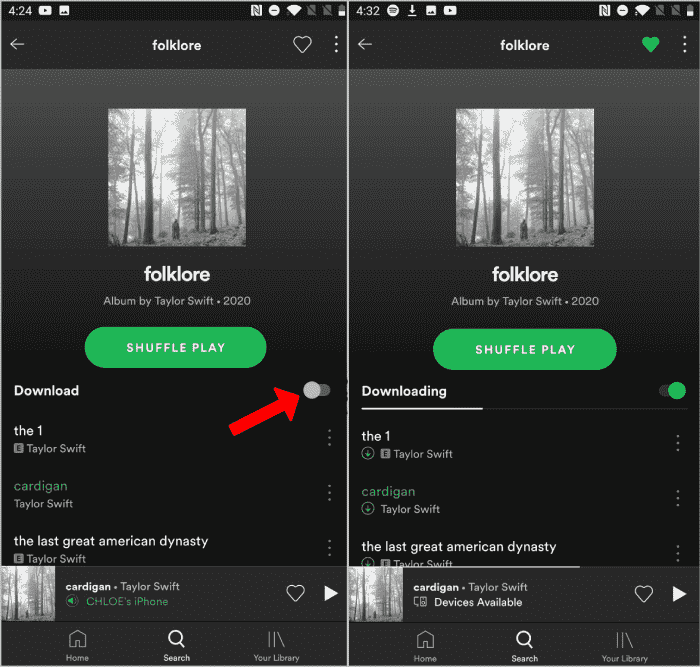
- アカウントのメイン インターフェイスに戻り、下部にある [ライブラリ] タブを選択します。 新しいページが突然開き、[設定] アイコンを選択して [設定] メニューを表示する必要があります。
- 開いたら、[再生] ボタンを探し、見つかったらクリックします。 [再生] ページが開きます。[オフライン] ボタンをクリックして、Spotify アカウントをオフライン モードに設定する必要があります。

- オフライン モードを有効にすると、デバイスに保存されたトラックのみをストリーミングできます。 ストリーミングしたい曲のタイトルをタップします。
インターネットに接続していなくても、保存したすべての曲を再生できます。 ただし、月に XNUMX 回オンラインにする必要があることを覚えておく必要があります。 これは、機内モードに設定されていても、Spotify アカウントのすべてのトラックとプレイリストを再生できることを意味します。
パート 3. Premium なしで機内モードで Spotify を聴く方法
上記の取り組みは、機内モードで動作する音楽アプリに関するものであり、既に学んだように、事前に曲をダウンロードしておけば、ほとんどの音楽アプリは単独で動作します。 ただし、これを行うには、曲をダウンロードするためのプレミアム加入者またはいくつかの加入プランの所有者である必要があります。 ただの無料ユーザーだと、XNUMX曲も保存できません。 では、そのようなことができるようになるにはどうすればよいでしょうか。
残念ながら、すべての Spotify 無料ユーザーもトラックをダウンロードできませんでした。 機内モード中でもお気に入りの Spotify の音楽ファイルをストリーミングできるようにするには、 AMusicSoft Spotify 音楽コンバーター. Spotify の音楽をオフラインで楽しんで再生するための最良の方法を学ぶことができれば、心配する必要はありません。 データを使用して Spotify の曲をダウンロードする.
プロフェッショナルな Spotify 音楽コンバーターとして、お気に入りの曲の永久コピーをデバイスに永久に保存できます。このツールを使用すると、ファイルをデバイス間で転送できます。変換された曲の高品質も保証されます。ファイルの保護を解除する場合、AMusicSoft は曲から DRM を削除することもできます。
そこから得られるフォーマットでさえ、周りのどの音楽プレーヤーでも簡単にアクセスできるため、すべて非常に便利です。 それらに名前を付けるには、MP3、WAV、FLAC、AAC、および M4A を使用できます。 モバイル デバイスに音楽を追加して、 iPhone で Spotify のアラームを設定する またはこれらの DRM フリーで柔軟な形式のファイルを備えた Android デバイス。
AMusicSoftを正しく使用する方法は次のとおりです Spotify Music Converter.
ステップ 1: 開始するには、AMusicSoft Web サイトからアプリケーションを入手して音楽コンバーターをダウンロードします。
ステップ 2: 完了したら、アプリケーションにすべてのコレクションを読み取らせて、すぐに曲のアップロードを続行できるようにします。 それらを追加するには、コンバーターにドラッグ アンド ドロップするだけです。

ステップ 3: 曲を変換する出力形式を XNUMX つ選択し、変換された曲を保存する宛先フォルダーを割り当てます。

ステップ 4: [変換] ボタンをクリックしてプロセスを開始し、完了するまで待ちます。
![[すべて変換] をクリックしてダウンロードを開始します](https://www.amusicsoft.com/image/spotify-music-converter/convert-spotify-music.png)
ステップ 5: 進行状況を確認するには、[変換済み] メニューで、変換プロセスが既に完了している曲を確認します。
パート4:結論
機内モードで動作する音楽アプリについてはすでに学習しましたが、これを実行できるようにするための鍵は、最初にデバイスに曲を保存することです。 すべての Spotify ユーザーがこれを行うには、Premium サブスクリプションを取得するか、使用する必要があります。 AMusicSoft Spotify 音楽コンバーター トラックをダウンロードします。 このツールは、選択したSpotifyトラックを最高のオーディオ品質でストリーミングするのに非常に役立ちました.
一方、Spotify 以外のストリーミング アプリケーションを試してみたい場合は、機内モードで動作する最高の音楽アプリに関する上記の説明に含まれているアプリケーションの中から選択できます。
人々はまた読む
- Spotifyでアーティストラジオを入手する方法:ここで入手
- iPod classicでSpotifyを再生する:これは起こり得ますか?
- Spotifyで自動再生をオフにしたい場合はどうすればよいですか
- Poweramp Music Player で Spotify の音楽を再生する方法
- AppleMusicをオフラインで利用できるようにするための最良のツール
- オフラインAndroidをSpotifyするために聞く方法
- 無制限にオフラインでSpotifyを無料で聴く方法に関するヒント
- 「デバイスでAppleMusicをオフラインで使用できますか?」-解決しました!
- プレミアムの有無にかかわらずオフラインでSpotifyを聴く方法
Robert Fabry は熱心なブロガーであり、テクノロジーに強い関心を持つ人物です。彼がヒントをいくつか共有することで、皆さんを魅了してくれるかもしれません。彼は音楽にも情熱を持っており、AMusicSoft で音楽に関する記事を執筆しています。